Xbox Uygulamasında Profil Resminizi Nasıl Değiştirirsiniz?
Yayınlanan: 2022-08-26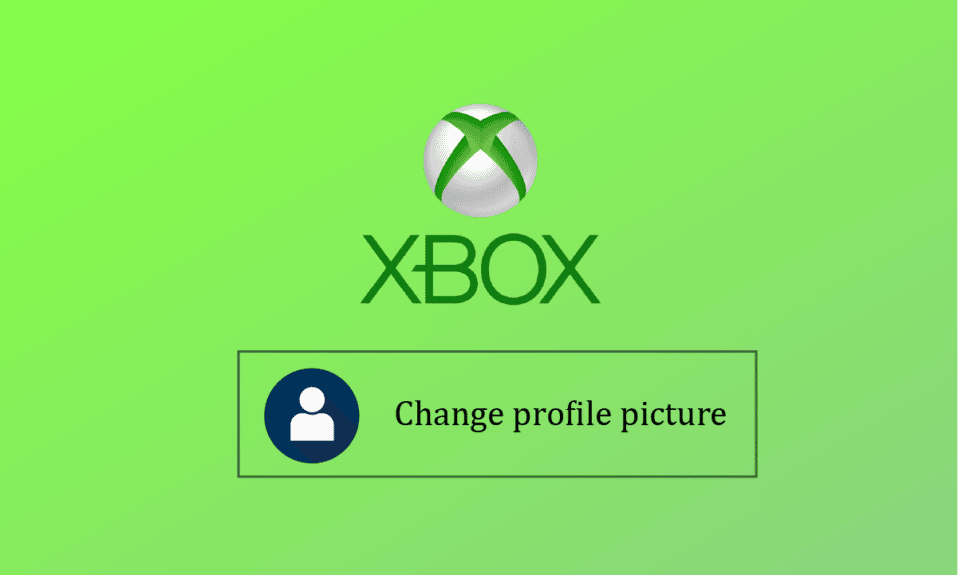
Microsoft, video oyun markası Xbox'ı kurdu. Beş oyun konsolu, çeşitli oyunlar, akış hizmetleri, Xbox Ağı ve Xbox Game Studios, şirketin ürün yelpazesinin bir parçasıdır. Marka ilk olarak Kasım 2001'de ABD'de tanıtıldı. Windows 8, Windows 10, Windows 11, Android, iOS ve Tizen'in tümü Xbox uygulamasını destekliyor. Mobil cihazlar için Xbox yazılımı, istediğiniz zaman Xbox uygulamasında profil resmini değiştirmenize olanak tanır. Xbox uygulaması 2020'de profil resminizi nasıl değiştireceğinizi veya Xbox Gamerpic'i neden özelleştiremeyeceğinizi biliyor musunuz? Öğrenmek için aşağıyı okuyun!
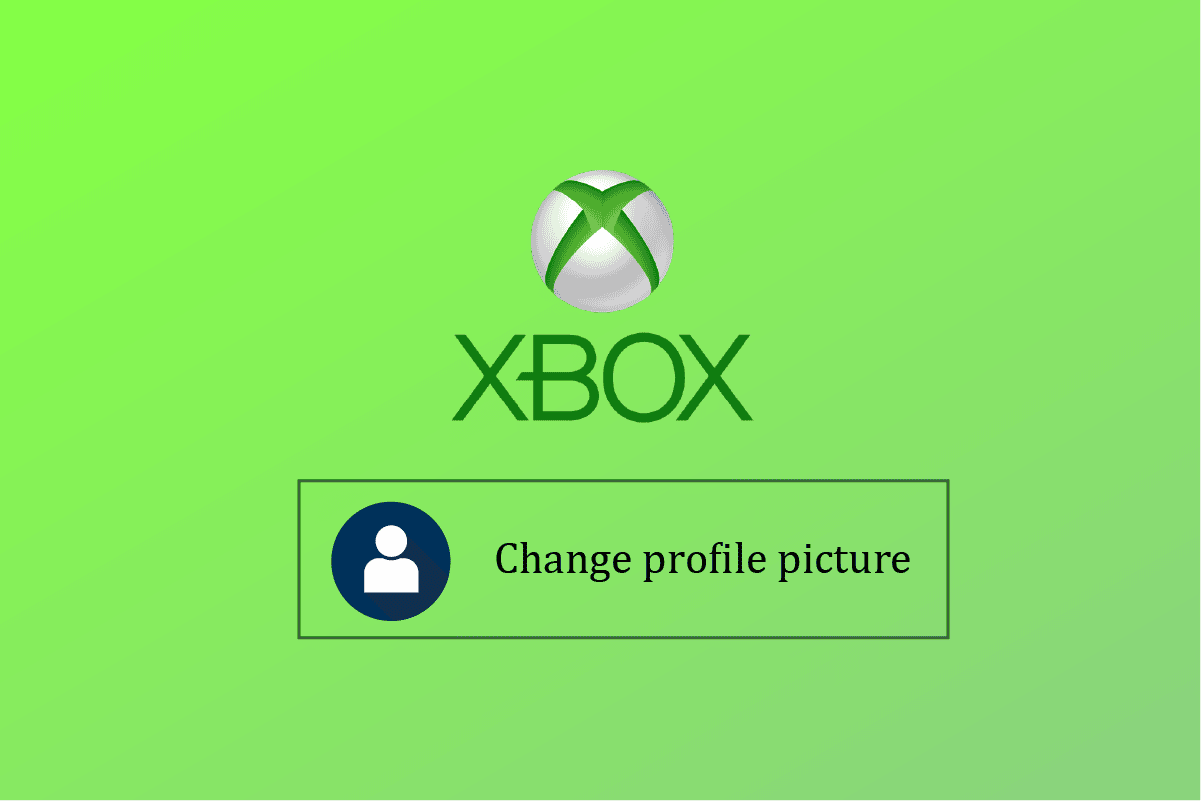
İçindekiler
- Xbox Uygulamasında Profil Resminizi Nasıl Değiştirirsiniz?
- Resimleri iPhone'unuzdan Xbox One'ınıza Nasıl Yüklersiniz?
- Xbox Uygulamasında Xbox Avatarınızı Değiştirebilir misiniz?
- Xbox Uygulamasında Profil Resmi Nasıl Değiştirilir?
- Mobilde Xbox Uygulamasında Profil Resminizi Nasıl Değiştirirsiniz?
- Uygulama Olmadan Xbox'ta Profil Resminizi Nasıl Değiştirirsiniz?
- PC'de Xbox Profil Resmi Nasıl Değiştirilir?
- Xbox Profilinize Özel Bir Resmi Nasıl Koyarsınız?
- Xbox Profil Resminizi Neden Değiştiremiyorsunuz? Xbox Oyuncu Resminizi Neden Özelleştiremiyorsunuz?
Xbox Uygulamasında Profil Resminizi Nasıl Değiştirirsiniz?
Xbox oyun konsolları için tamamlayıcı bir uygulama olarak, kullanıcılara belirli bir oyun, uygulama ve eğlence grubuyla Xbox ağ topluluğu özelliklerine, uzaktan kumandaya ve ikinci ekran özelliklerine (eski adıyla SmartGlass) erişim sağlar. Windows 10'da uygulama, sistem ekran kayıt araçlarına da erişim sağlar. Microsoft Store, Bethesda.net, Battle.net, Steam, GOG.com, Epic Games Store, Humble Bundle, Origin ve Ubisoft Connect.
Not : Xbox profil resmi yalnızca Microsoft tarafından doğrulanırsa değiştirilir.
Resimleri iPhone'unuzdan Xbox One'ınıza Nasıl Yüklersiniz?
iPhone'unuzdan kalıcı olarak resim yükleyemezsiniz. Fotoğraflarınızı orada kalıcı olarak yayınlayamasanız bile iPhone'unuzdan Xbox'a akış yapabilirsiniz. Tek yapmanız gereken:
1. iPhone'unuza Microsoft OneDrive uygulamasını indirin ve ekrandaki yönergelerle hesabınızı kurun.
2. Ardından, Fotoğraflar uygulamasını açın ve istediğiniz resme dokunun.
3. Gönder simgesine dokunun .
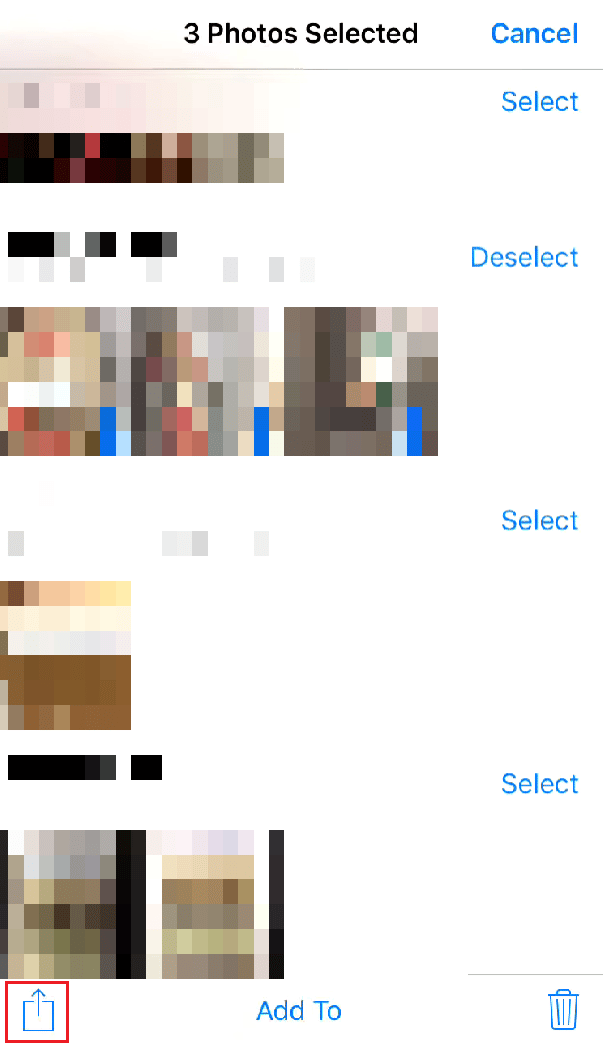
4. OneDrive'a dokunun.
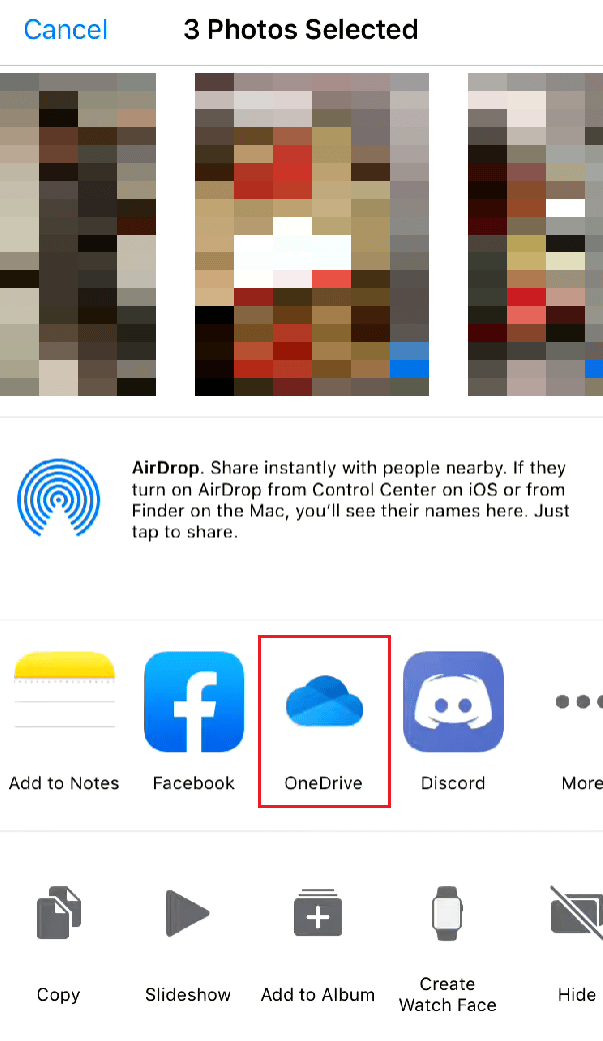
5. İstediğiniz OneDrive klasörünü seçin ve Buraya Yükle üzerine dokunun.
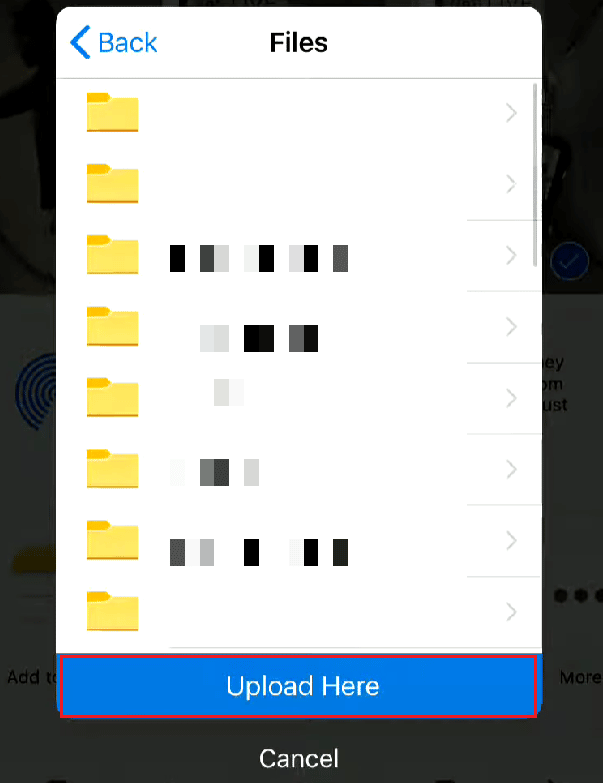
6. Şimdi Xbox'ınızda OneDrive uygulamasını açın.
Not : Resimleri yüklediğiniz aynı OneDrive hesabında oturum açtığınızdan emin olun.
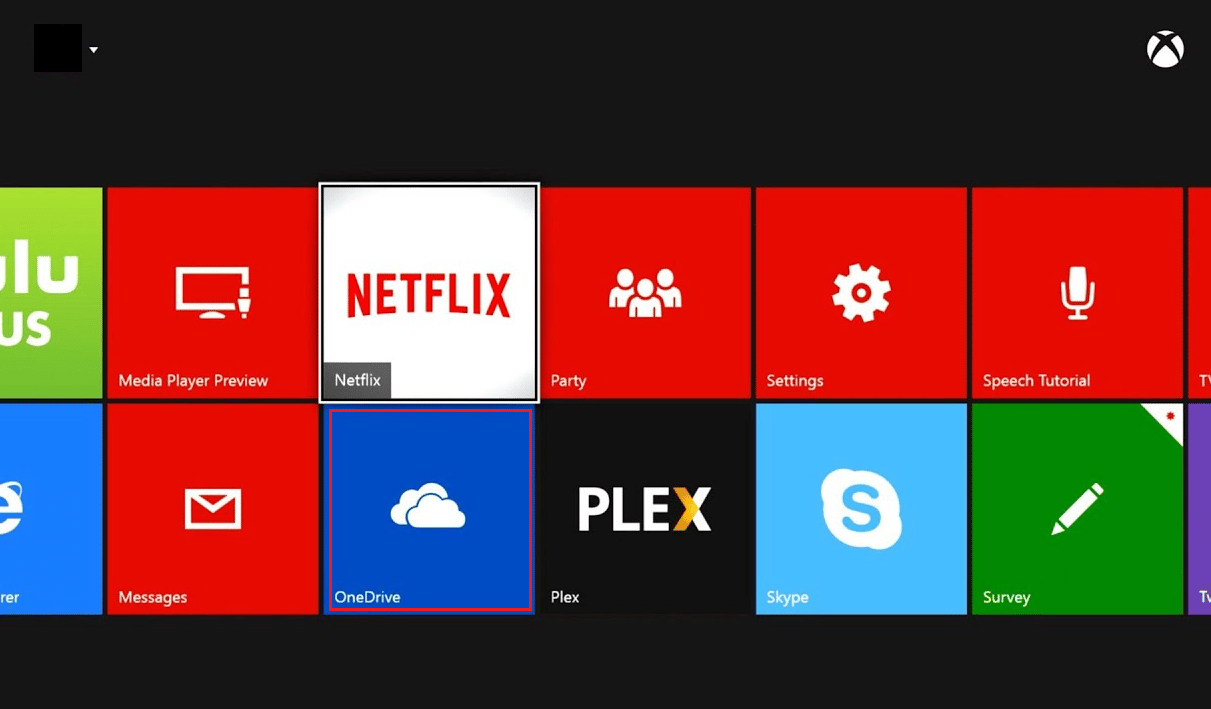
7. Xbox'ınızda iPhone'unuzdan resimleri kaydettiğiniz istediğiniz OneDrive klasörüne gidin.
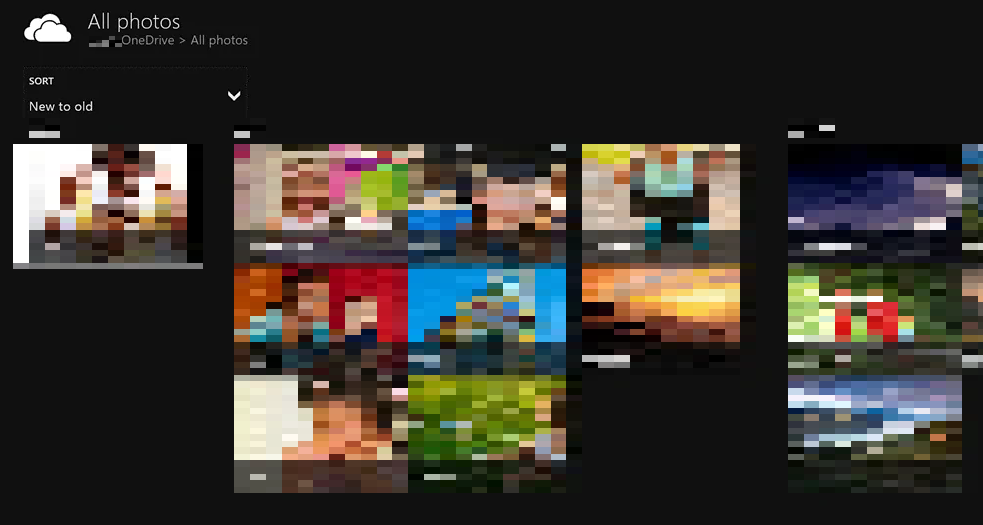
Ayrıca Okuyun : TikTok'ta Profil Resmi Nasıl Kaldırılır
Xbox Uygulamasında Xbox Avatarınızı Değiştirebilir misiniz?
Evet , Xbox uygulamasından Xbox avatarınızı değiştirebilirsiniz.
- Avatar Editor yazılımını kullanarak yeni bir avatar oluşturabilir ve uygulayabilirsiniz.
- Ayrıca, Fotoğraf Kabini seçeneğini kullanarak avatarınızın bir fotoğrafını oyuncu resminiz olarak kullanmak için bir poz verebilirsiniz.
Xbox Uygulamasında Profil Resmi Nasıl Değiştirilir?
Xbox uygulaması 2020'de profil resminizi nasıl değiştireceğiniz aşağıda açıklanmıştır:
Not 1 : Xbox Konsolunuzla aynı Microsoft hesabında oturum açtığınızdan emin olun.
Not 2 : Xbox Game Pass için kullandığınız Xbox uygulamasını başlatmayın.
1. Bilgisayarınızda Microsoft Store'u açın, Xbox Console Companion'ı arayın ve Aç'a tıklayın.

2. Gösterildiği gibi sol üst köşeden profil simgesine tıklayın.

3. Özelleştir'e tıklayın.
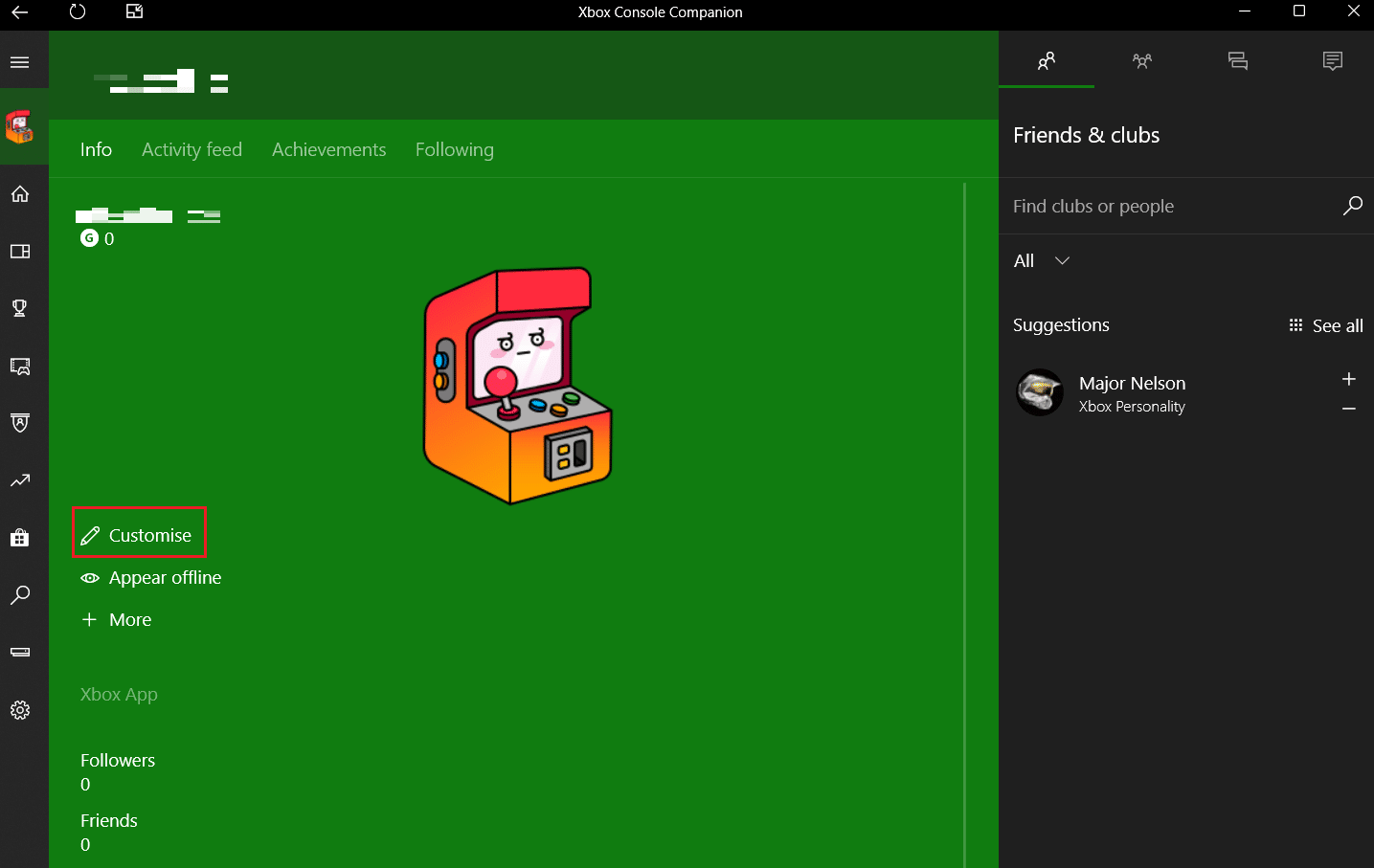
4. Ardından, Avatarınızı özelleştirin 'e tıklayın.

5. Ardından, Özel bir resim seç'i tıklayın.

7. PC'nizden istediğiniz resmi seçin ve Aç'a tıklayın.
Not : Yalnızca 1080 x 1080 piksel boyutundaki resmi yüklemenize ve kaydetmenize izin verilir.

8. Son olarak, Xbox uygulamasında profil resminizi başarıyla değiştirmek için Kaydet'e tıklayın .
Ayrıca Okuyun : EA Hesabının Xbox ile Bağlantısı Nasıl Kaldırılır
Mobilde Xbox Uygulamasında Profil Resminizi Nasıl Değiştirirsiniz?
Aşağıda, Xbox uygulaması 2020'de profil resminizi nasıl değiştireceğinize ilişkin adımlar verilmiştir:
1. Android akıllı telefonunuzda Xbox uygulamasını açın.
2. Sağ alt köşeden profil sekmesine dokunun.

3. Şimdi, aşağıda gösterildiği gibi profil resminize dokunun.
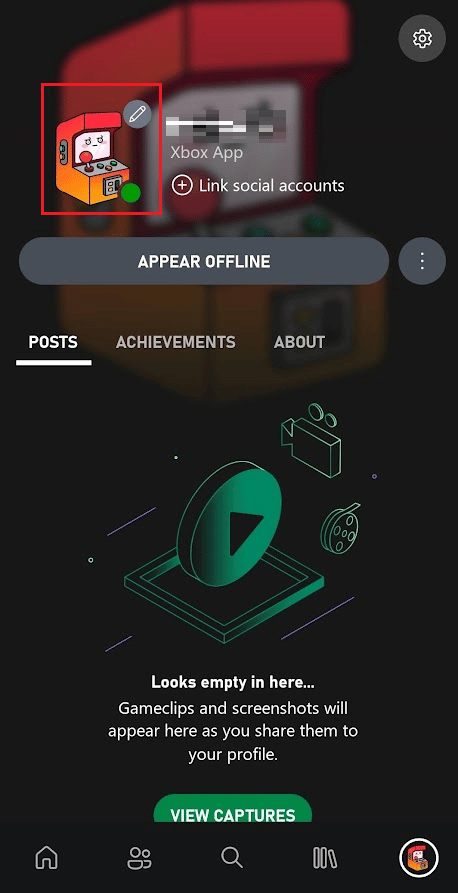
4. Galeriden ekle simgesine dokunun.
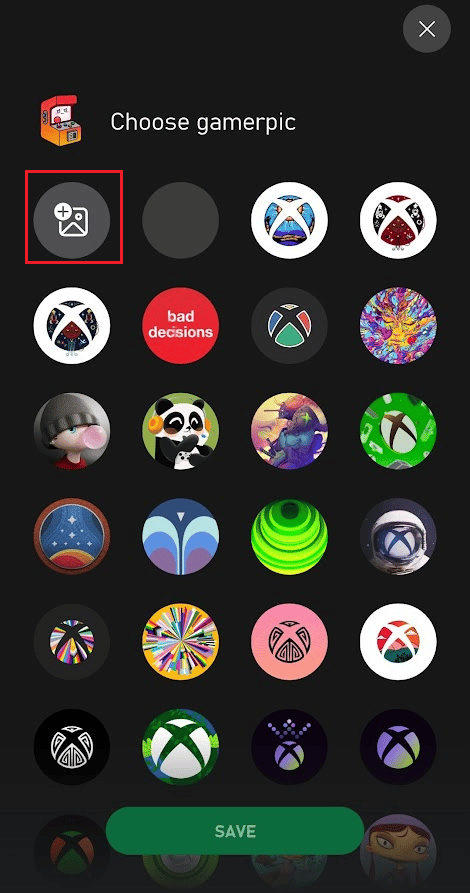
5. Film rulonuzdan istediğiniz resmi seçin ve profil resminizi değiştirmek için vurgulanmış olarak gösterilen YÜKLE düğmesine dokunun.

Ayrıca Okuyun : Xbox One Hesabımı Çocuktan Ebeveyne Nasıl Değiştiririm
Uygulama Olmadan Xbox'ta Profil Resminizi Nasıl Değiştirirsiniz?
Xbox profil resminizi Xbox uygulaması olmadan değiştirebilirsiniz. Telefonunuzda Xbox uygulaması yerine Xbox Cosnole Companion uygulamasını kullanabilirsiniz.
Not 1 : Xbox Konsolunuzla aynı Microsoft hesabında oturum açtığınızdan emin olun.
Not 2 : Xbox Game Pass için kullandığınız Xbox uygulamasını başlatmayın.
1. Bilgisayarınızda Microsoft Store uygulamasını açın.
2. Xbox Console Companion'ı arayın ve Aç'a tıklayın.

3. Ardından, aşağıda gösterildiği gibi profil simgesine tıklayın.

4. Özelleştir > Avatarınızı özelleştirin 'e tıklayın.
5. Özel bir resim seç'e tıklayın.
6. İstediğiniz resmi açın ve Kaydet'e tıklayın .
PC'de Xbox Profil Resmi Nasıl Değiştirilir?
PC'de Xbox profil resmini değiştirmek için şu adımları izleyin:
1. PC'nizde Xbox Console Companion uygulamasını başlatın ve Xbox'ınızla aynı Microsoft hesabında oturum açın.
Not : Xbox Game Pass için kullandığınız Xbox uygulamasını başlatmayın.
2. Sol üst köşedeki profil simgesine > Özelleştir > Avatarınızı özelleştire tıklayın.

3. Özel bir resim seç'e tıklayın.

4. İstediğiniz görüntüyü seçin ve Aç > Kaydet'e tıklayın .
Ayrıca Okuyun : Microsoft Teams Profil Avatarı Nasıl Değiştirilir
Xbox Profilinize Özel Bir Resmi Nasıl Koyarsınız?
Herkes herhangi bir fotoğraf çekebilir ve herkese açık görüntüleme için Xbox Live profiline yükleyebilir. Bu özellik akıllı telefonlarda, Xbox One ve Xbox Series X|S konsollarında ve Windows'ta mevcuttur. Genel topluluk kuralları geçerlidir ve Microsoft sistemi görüntüleri yayınlanmadan önce onaylar. Xbox Live kullanıcıları kendilerini ifade etmek için yakın zamana kadar önceden hazırlanmış avatar duruşları ve fotoğraflarla yetinmek zorundaydılar. Kendi avatarınızı tüm Xbox Live ağına yükleme yeteneği, çok şükür sonunda Microsoft tarafından eklendi. Xbox oyun sisteminizde Xbox oyuncu resminizi değiştirmek için aşağıdaki adımları izleyin:
1. Xbox uygulamasını başlatın ve profil sekmesine dokunun.

2. Profil resminiz > Galeriden ekle simgesine dokunun .
3. Ardından, film rulonuzdan istediğiniz resmi seçin.
4. Resmi istediğiniz gibi kırpın ve Xbox profil resminiz olarak özel bir resim koymak için YÜKLE üzerine dokunun.

Xbox Profil Resminizi Neden Değiştiremiyorsunuz? Xbox Oyuncu Resminizi Neden Özelleştiremiyorsunuz?
Xbox profil resminizi değiştirememenizin birkaç nedeni:
- Bunun bir nedeni, profilinizi değiştirmek için gerekli yetkinin size verilmemiş olmasıdır.
- Alternatif olarak, profil resminiz özel olarak ayarlanmış olabilir .
- Seçilen görüntü, gerekli boyutta yani 1080 × 1080 piksel boyutunda değil, bu da Xbox Gamerpic'i özelleştirememe sorunuyla karşı karşıya kalmanıza neden oluyor.
Önerilen :
- Amazon Onayı Gerekiyor Ne Demektir?
- Xbox'ta Mario Kart Var mı?
- Android Telefonunuzdan Xbox One'a Nasıl Yayın Yapılır?
- Steam Profil Resmi Nasıl Değiştirilir
Bu makalenin yardımcı olduğunu ve Xbox uygulaması 2020'de profil resminizi nasıl değiştireceğinizi öğrendiğinizi umarız. Soru ve önerileriniz için aşağıdaki yorum bölümünden bize ulaşmaktan çekinmeyin. Bir sonraki makalemizde hangi konuyu öğrenmek istediğinizi bize bildirin.
